¿Usas Linux? Estos programas no pueden faltar en tu PC

Linux es un sistema operativo que, cada vez, está ganando mayor importancia entre los usuarios. Este sistema operativo se caracteriza sobre todo por ser un sistema abierto, totalmente gratuito, más respetuoso con la privacidad de sus usuarios y, sobre todo, más seguro. Y aunque hace años se decía que para Linux no había programas, esto ha sido siempre una aceptación falsa. Y, como vamos a ver, hoy en día podemos encontrar una gran variedad de software para este SO que nos va a permitir hacer prácticamente de todo con él.
Linux, como cualquier otro sistema operativo, tiene software gratuito y software de pago. Sin embargo, al contrario que en Windows, en este la mayoría de los programas, y sobre todo los más importantes, son los gratuitos y de código abierto.
Si acabas de instalar Linux y no sabes por dónde continuar, a continuación te vamos a dejar los programas que cualquier usuario de este sistema operativo debería considerar como imprescindibles. La forma de instalar estos programas depende de cada distribución. Cuando hablemos de comandos, nosotros vamos a hacer referencia a los comandos básicos de Debian/Ubuntu.
Navegadores web para Linux
El navegador web es uno de los programas imprescindibles que debe tener cualquier sistema operativo. Al fin y al cabo, este tipo de programas son la puerta de entrada a Internet, y hoy en día, para bien o para mal, dependemos totalmente de Internet cuando usamos nuestro ordenador.
Firefox
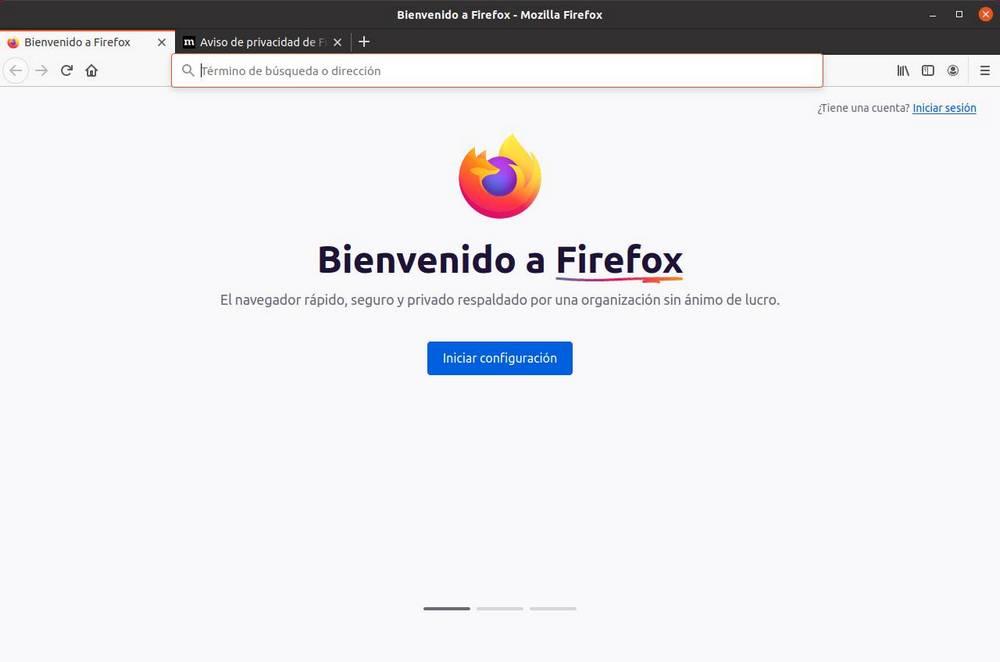
Firefox es el navegador web de código abierto de Mozilla. Este suele venir instalado casi siempre en todas las distribuciones principalmente por eso, por ser de código abierto y, más o menos, respetar la privacidad de los usuarios. Este navegador cuenta con todo lo necesario para permitirnos navegar por la red y hacerlo de la mejor forma posible. Además, cuenta con su propio servicio de sincronización que nos permitirá tener todos nuestros datos sincronizados entre PCs y dispositivos.
sudo apt install firefox
Google Chrome
Chrome, el navegador de Google, es otro de los que más se suelen instalar en los sistemas Linux. Este es el navegador más completo y avanzado que podemos encontrar, y vamos a poder hacer con él lo mismo que podemos hacer en cualquier otro sistema operativo, como Windows. Chrome está repleto de funciones y características, pero tiene dos problemas: ni es de código abierto, ni respeta la privacidad de los usuarios, dos conceptos que chocan de frente con lo que se espera de un sistema operativo como Linux.
Los usuarios que quieran algo más de libertad, en lugar de Chrome deben instalar Chromium, la versión OpenSource del navegador de Google que, a cambio de no incluir componentes cerrados, es más abierta y recopila menos información personal de los usuarios.
Podemos descargar un paquete DEB de Chrome para Linux desde aquí.
Edge
Edge es un nuevo navegador (aún en versión de desarrollo para Linux) que llega de la mano de Microsoft. El nuevo Edge se basa en Chromium, pero con la diferencia de que Microsoft ha eliminado todas las partes del código relacionadas con Google y sus servicios y las ha cambiado por su propia plataforma: Bing. El nuevo Edge es un navegador más completo y privado que el de Google, aunque no llega al nivel de Firefox.
Podemos descargar Microsoft Edge para Linux desde esta web.
Alternativas a Word, Excel y PowerPoint
¿Trabajar en Linux? Por supuesto. Sin embargo, no encontraremos la suite de Microsoft, Office, para este sistema operativo. Por ello, es necesario recurrir a una serie de alternativas que nos permitan tener las mismas herramientas que podemos encontrar para este, pero para este sistema.
LibreOffice
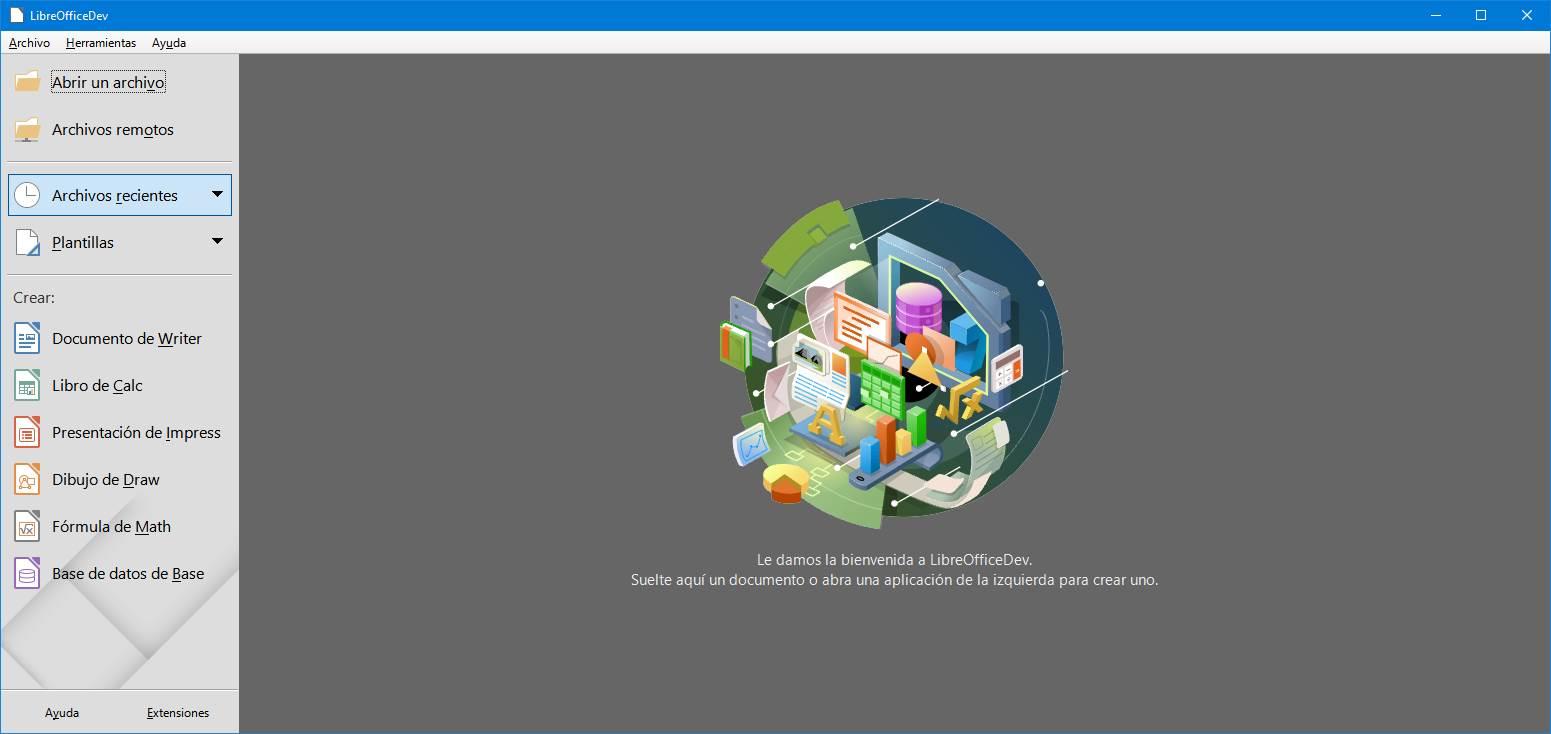
LibreOffice es la suite ofimática de código abierto desarrollada y mantenida por The Document Foundation. Esta suite nos trae todo lo necesario para poder trabajar dentro de este sistema operativo. Tenemos una alternativa a Word, Writer, que actúa como procesador de textos, una alternativa a Excel, Calc, que nos permite crear completas hojas de cálculo, y una alternativa a PowerPoint, Impress, para diseñar presentaciones de diapositivas. Además, todos estos programas son compatibles con los formatos y documentos creados con Office, por lo que no tendremos problemas para poder usar sus mismos archivos en él.
sudo apt install libreoffice
OpenOffice
OpenOffice fue el proyecto original que nació para plantar cara a Office. Sin embargo, hubo problemas internos y sus desarrolladores decidieron separarse para crear LibreOffice, suite que ya ha adelantado, y mucho, a este programa. Es una pena ver cómo OpenOffice ha caído en el olvido, y es que hace ya bastante tiempo que Apache, desarrolladora responsable de su mantenimiento, no le dedica tiempo. Hasta The Document Foundation se ha ofrecido a actualizar OpenOffice por su cuenta por lo triste que es verlo así.
Aunque LibreOffice es más avanzado que OpenOffice, es cierto que la suite de Apache consume mucho menos que la de TDF. Por lo tanto, es una excelente alternativa para los usuarios que ejecuten Linux en un PC poco potente.
sudo apt install openoffice
Calligra
Calligra Suite es una suite ofimática creada por KDE para competir mano a mano contra Microsoft Office. Esta suite cuenta con un completo procesador de textos, un software de hojas de cálculo y un programa para diseñar diapositivas que nada tiene que envidiar a los programas de Microsoft o The Document Foundation.
sudo add-apt-repository ppa:kubuntu-ppa/backports && sudo apt-get update && sudo apt-get install calligra
Programas de sistema
Aunque las distribuciones Linux suelen venir con una buena variedad de programas y herramientas, todo es siempre mejorable. Dentro de este ecosistema podemos encontrar una gran variedad de software que nos puede ayudar, por ejemplo, a mejorar el rendimiento de nuestro PC o a administrarlo mucho mejor y más fácilmente.
Gedit
Cada distro suele traer un editor de texto, dado que modificar archivos es una de las partes fundamentales de la configuración de Linux. Sin embargo, muchos de ellos dejan mucho que desear. Por ello, uno de los programas que no puede faltar en cualquier PC con este sistema es Gedit, el editor base de los escritorios GNOME. Este es uno de los procesadores de texto más sencillos que podemos encontrar, ya que equivale al Bloc de Notas de Windows, pero también es uno de los más versátiles y configurables.
sudo apt install gedit
Bleachbit
Como cualquier sistema operativo, a medida que vamos usando el PC este se va llenando de archivos basura e innecesarios que, a la larga, repercuten en el rendimiento del ordenador. Gracias a Bleachbit vamos a poder analizar el disco duro de nuestro sistema Linux, detectar todos aquellos archivos basura e innecesarios que ocupan espacio (y lastran el rendimiento) y limpiar el equipo por completo. A grandes rasgos, es la alternativa más fiel a CCleaner, pero adaptada y preparada para limpiar este sistema, además de ser gratuita, de código abierto y no espiar a los usuarios.
sudo apt install bleachbit
Synaptic
Las distribuciones Linux se basan en paquetes y dependencias. Y cuando hay un problema con alguno de ellos lo más probable es que nuestro Linux deje de funcionar. Por lo tanto, para evitarlo, es necesario tener un gestor de paquetes. Y uno de los mejores es Synaptic. Este sencillo programa nos va a permitir explorar una base de datos con todos los paquetes, librerías y dependencias de Linux de manera que podamos instalar en nuestro sistema el paquete que queramos o necesitemos. Además, si ese paquete depende de otros, también podremos instalarlos de una sola vez para no tener problemas de dependencias. Por supuesto, también nos permitirá eliminar paquetes que no queramos o ya no necesitemos.
sudo apt install synaptic
Wine
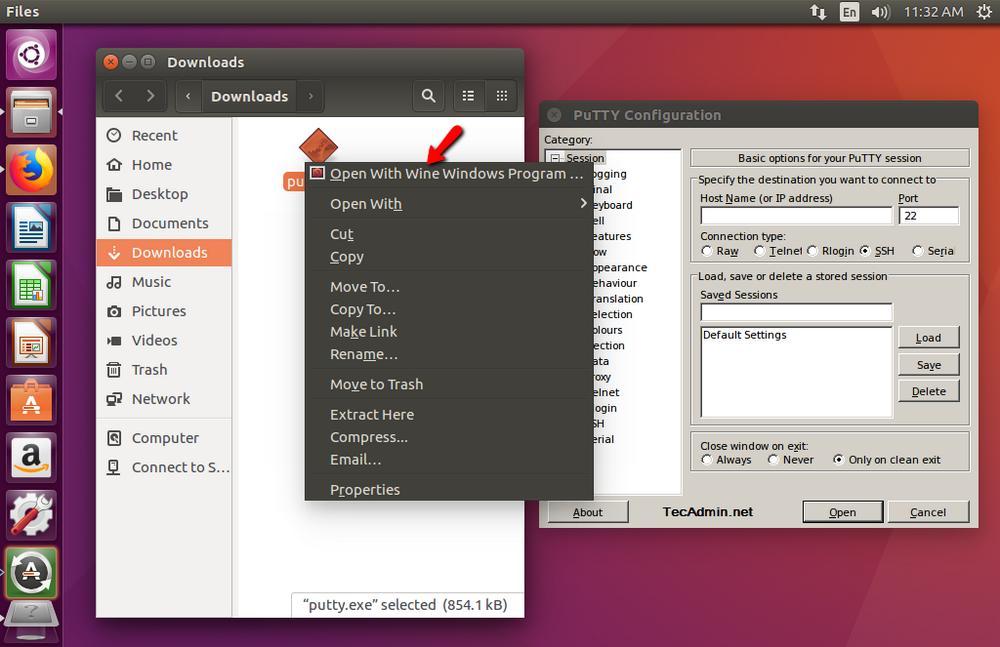
¿Echas de menos algún programa, o juego, de Windows? Entonces Wine es lo que necesitas. Este programa nos va a permitir instalar y ejecutar prácticamente cualquier programa de Windows como si estuviéramos usando el sistema operativo de Microsoft. Este software incluye las principales librerías y dependencias del sistema de Microsoft para cargar los programas a través de ellas, e incluso es compatible con muchos juegos. Sin duda, uno de los programas must-have que no puede faltar en el PC.
sudo dpkg --add-architecture i386 wget -nc https://dl.winehq.org/wine-builds/Release.key && sudo apt-key add Release.key sudo apt-add-repository https://dl.winehq.org/wine-builds/ubuntu/ sudo apt-add-repository 'deb https://dl.winehq.org/wine-builds/ubuntu/ artful main' sudo apt-get install --install-recommends winehq-stable
Mejores programas multimedia para Linux
El ocio también forma una parte muy importante a la hora de usar nuestro sistema Linux. Y es que, aunque hoy en día la mayoría del contenido se ejecuta en streaming, existen excelentes programas que nos van a permitir pasar el rato delante del ordenador como si se trata de cualquier otro sistema operativo.
Audacity
Si necesitas editar o retocar cualquier clip de audio, entonces Audacity es el mejor programa para ello. Este editor de audio nos va a permitir modificar todo tipo de clips de forma muy sencilla, aunque a un nivel no tan avanzado como el de otros programas más profesionales. Un software, por supuesto, también totalmente gratuito y de código abierto que no puede faltar en ningún PC Linux.
sudo add-apt-repository ppa:ubuntuhandbook1/audacity && sudo apt-get update && sudo apt-get install audacity
VLC
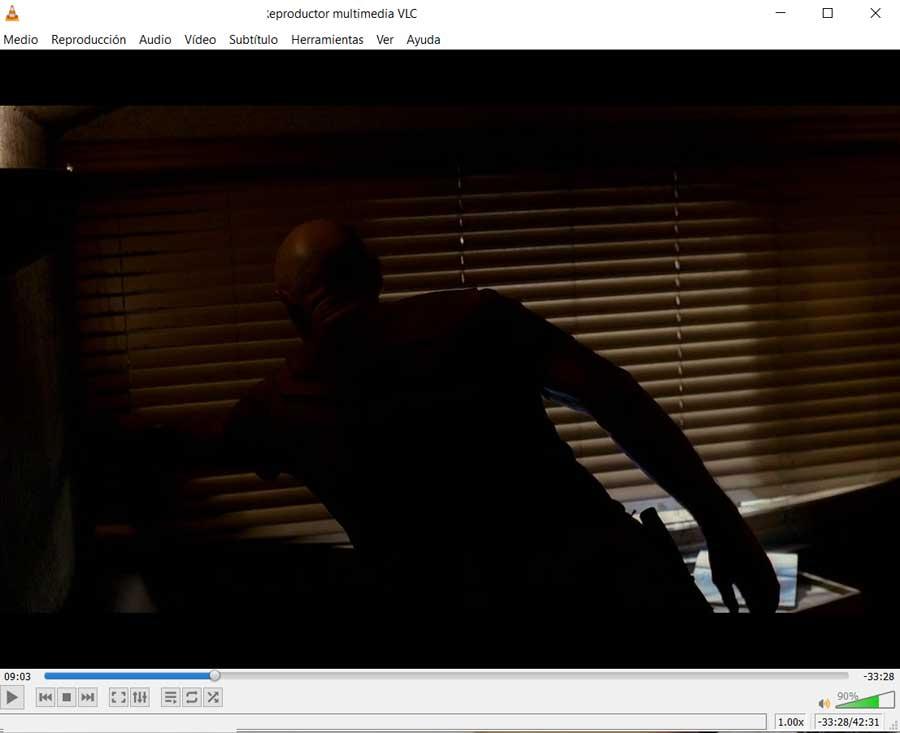
Simplemente, el mejor. VideoLan VLC es el reproductor multimedia gratuito y de código abierto más popular de la historia. Su principal punto fuerte es que nos permite reproducir sin problemas cualquier formato de audio y vídeo sin necesidad tampoco de instalar ningún tipo de codec.
sudo apt install vlc
Kodi
Y para los usuarios que quieren convertir el sistema Linux en un completo centro multimedia, Kodi es otro de los programas imprescindibles que no pueden faltar. Este software nos permite convertir nuestro ordenador en todo un centro multimedia desde el que reproducir tanto vídeos como audio y música. Es un programa muy versátil, ya que gracias a sus extensiones podemos añadirle una gran cantidad de funciones, algunas útiles y legales, y otras de dudosa legalidad.
sudo add-apt-repository ppa:team-xbmc/ppa && sudo apt update && sudo apt install kodi
Software de diseño
Aunque no tenemos una versión de Photoshop oficial para Linux, vamos a poder encontrar una gran cantidad de programas de código abierto que nos van a permitir olvidarnos de todos los programas privativos que podemos encontrarnos dentro del ecosistema Windows.
GIMP
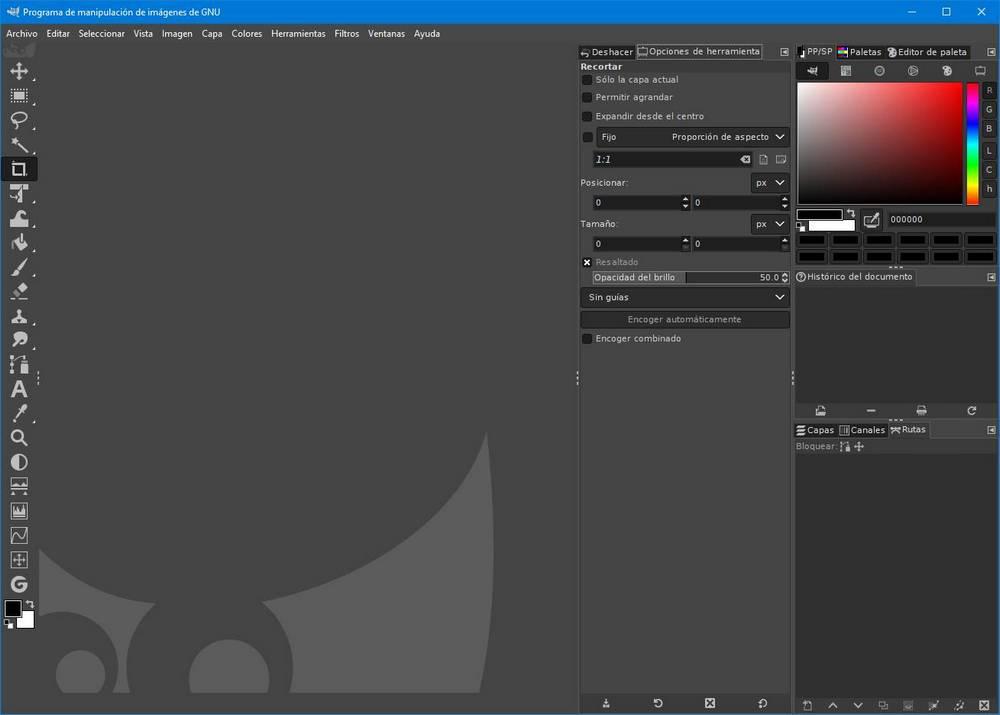
GIMP es, sin duda, el Photoshop de Linux. Este programa, que podemos usar totalmente gratis, nos permite hacer uso de la mayoría de las funciones y herramientas que podemos encontrar en el software de Adobe. Un programa perfecto tanto para usuarios principiantes como para avanzados con el que podremos desde dibujar hasta realizare completos fotomontajes profesionales.
sudo apt install gimp
Krita
Si lo que nos gusta es el dibujo artístico, Krita es uno de los mejores programas para dibujar que podemos encontrar. Este software nos trae un lienzo en blanco sobre el que podemos empezar a crear todo tipo de ilustraciones. Nos ofrece una gran cantidad de opciones, capas e incluso muchos pinceles para poder elegir el que más nos guste, o el que mejor se adapte a nuestras necesidades.
sudo apt install krita
Blender
Blender es un software imprescindible para todos aquellos usuarios que se dediquen al diseño 3D. Nada tiene que envidiar a las alternativas comerciales que podemos encontrar en la red, y tal es su potencia que hasta se utiliza en numerosos estudios de animación. Hasta Pixar tiene su propio motor de renderizado en Blender. Por supuesto, este es otro programa totalmente gratuito que podemos descargar en cualquier distro Linux.
sudo apt install blender
ImageMagick
ImageMagick no es un programa como tal, sino un conjunto de librerías y bibliotecas que nos van a permitir procesar todo tipo de imágenes y fotos en nuestro PC. Es compatible con los principales formatos de imagen que podemos encontrar, y además vamos a poder desde procesar hasta añadir marcas de agua a las fotos. Y todo totalmente automatizable mediante scripts.
$ wget https://www.imagemagick.org/download/ImageMagick.tar.gz && tar xvzf ImageMagick.tar.gz && cd ImageMagick-7.0.8-26/
Juegos para Linux
Es verdad que el número de juegos que podemos encontrar para Linux no tiene nada que ver al de títulos disponibles para Windows. Pero sí es cierto que este sistema operativo tiene sus propios juegos. Es más, incluso vamos a poder ejecutar juegos para Linux directamente usando los siguientes programas.
Steam
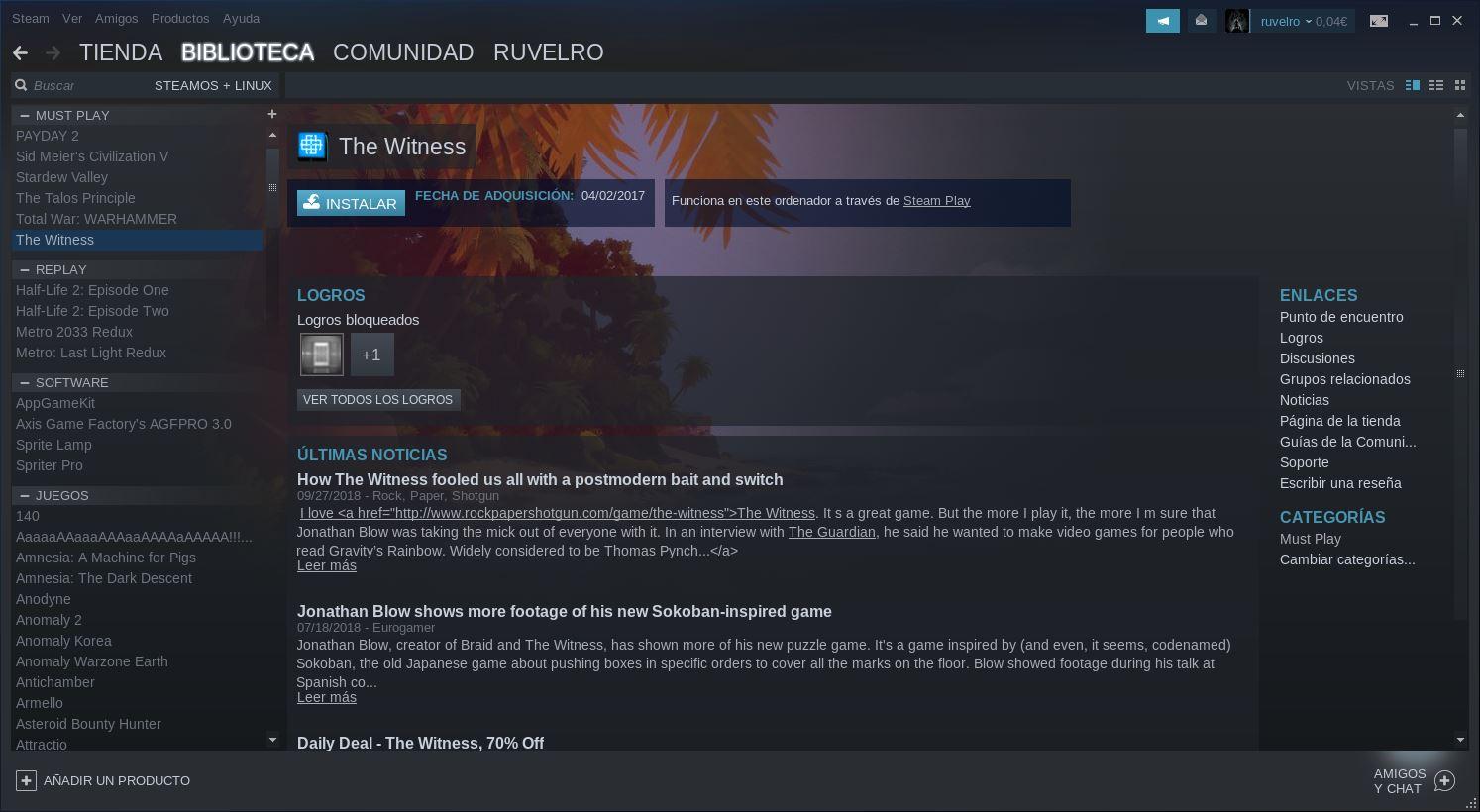
Seguro que todos conocemos el popular cliente de juegos de Valve. Dentro de su tienda vamos a poder comprar prácticamente cualquier juego que nosotros queramos instalar en nuestro ordenador. Además de poder encontrar juegos que funcionen nativamente en Linux, también nos va a permitir descargar e instalar juegos de Windows y configurarlos automáticamente para poder ejecutarlos en este sistema operativo.
sudo apt install steam
PlayOnLinux
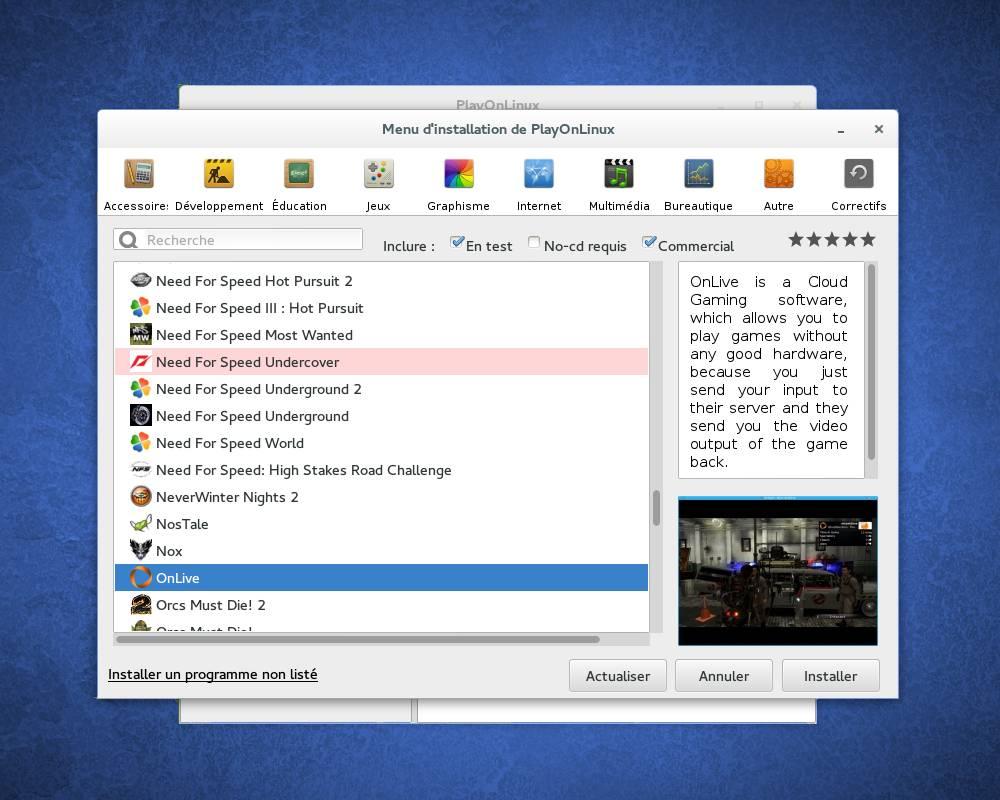
Además de Steam, también podemos recurrir a una herramienta similar, llamada PlayOnLinux, que nos va a ayudar a instalar y configurar juegos de Windows para poder ejecutarlos en este sistema operativo. PlayOnLinux es, a grandes rasgos, un asistente de configuración para Wine que cuenta con una gran cantidad de juegos y programas que podemos instalar y usar en Linux como si lo hiciéramos en el sistema operativo de Microsoft.
sudo apt install playonlinux
Máquinas virtuales
¿Necesitas usar programas o herramientas de Windows o macOS pero usas Linux? No formatees ni configures un dual boot: dales una oportunidad a las máquinas virtuales.
VirtualBox
VirtualBox es un software también gratuito y de código abierto que nos va a permitir crear nuestras propias máquinas virtuales en Linux de forma rápida y sencilla para instalar otros sistemas operativos. Por ejemplo, podemos crear una máquina para instalar Windows y poder usar cualquier software en el sistema operativo de Microsoft mientras, por debajo, seguimos usando el sistema operativo libre.
sudo apt install virtualbox Fuente: SoftZone https://ift.tt/3lw4RYx Autor: Rubén Velasco
.png)
